![图片[1]|windows defender防火墙打不开处理方法 关闭Windows Defender Service工具.EXE 福利资源 | 福利之家|福利之家](https://www.fulihome.com/wp-content/uploads/2025/11/image-2.png)
关闭软件需要进入安全模式,同意后系统会自动重启,进入安全模式,关闭后,点击桌面进入正常模式图标后会恢复正常模式
开启Defender Service:
若想打开Windows Defender Service同样可以使用该工具一键开启,如图7:
![图片[2]|windows defender防火墙打不开处理方法 关闭Windows Defender Service工具.EXE 福利资源 | 福利之家|福利之家](https://webdoc.lenovo.com.cn/lenovowsi/new_cskb/uploadfile/20220125153435429.png)
图7
注意:若未使用本工具关闭Windows Defender Service功能则无法操作开启。
点击“开启”,如图
![图片[3]|windows defender防火墙打不开处理方法 关闭Windows Defender Service工具.EXE 福利资源 | 福利之家|福利之家](https://webdoc.lenovo.com.cn/lenovowsi/new_cskb/uploadfile/20220125153505770.png)
开启成功后需重启电脑生效,如图9:
![图片[4]|windows defender防火墙打不开处理方法 关闭Windows Defender Service工具.EXE 福利资源 | 福利之家|福利之家](https://webdoc.lenovo.com.cn/lenovowsi/new_cskb/uploadfile/20220125153527897.png)
点击“是”需进行软件调研,调研结束后自动重启系统;点击“否”则会返回到工具操作页面。
最后,在关闭工具时则需要进行软件调研的反馈,若需要其他解决方案可点击“更多方案”或“一对一专家为您解决问题”获取!如图10:
![图片[5]|windows defender防火墙打不开处理方法 关闭Windows Defender Service工具.EXE 福利资源 | 福利之家|福利之家](https://webdoc.lenovo.com.cn/lenovowsi/new_cskb/uploadfile/20220125153550113.png)
现象,win10电脑安win+i打开设置搜安全,点安全中心后无反应
![图片[6]|windows defender防火墙打不开处理方法 关闭Windows Defender Service工具.EXE 福利资源 | 福利之家|福利之家](https://www.fulihome.com/wp-content/uploads/2025/11/image.png)
先用三天命令
Dism /Online /Cleanup-Image /ScanHealth
Dism /Online /Cleanup-Image /CheckHealth
DISM /Online /Cleanup-image /RestoreHealth![图片[7]|windows defender防火墙打不开处理方法 关闭Windows Defender Service工具.EXE 福利资源 | 福利之家|福利之家](https://www.fulihome.com/wp-content/uploads/2025/11/image-1.png)
1. Dism /Online /Cleanup-Image /ScanHealth
- 作用:扫描系统镜像是否存在损坏或不一致的文件,但仅检查不修复。
- 过程:通过对比当前系统镜像与官方源(或本地缓存),检测是否有文件损坏、缺失或版本不匹配的情况,最终返回扫描结果(正常 / 损坏),但不会执行任何修复操作。
- 用途:初步判断系统镜像是否存在问题,为后续修复提供依据。
2. Dism /Online /Cleanup-Image /CheckHealth
- 作用:快速检查系统镜像是否存在已记录的损坏(即之前扫描或修复时标记的问题),不进行深度扫描。
- 特点:执行速度快,仅读取系统中已保存的损坏记录(如之前
ScanHealth发现的问题),不会重新扫描所有文件。 - 用途:快速确认系统是否存在已知的镜像损坏,适合定期快速检查。
3. DISM /Online /Cleanup-image /RestoreHealth
- 作用:修复系统镜像中已检测到的损坏,是最核心的修复命令。
- 过程:在扫描到损坏后,自动从 Windows 更新服务器(或本地修复源,如安装介质)下载健康的文件,替换损坏的系统文件。
- 注意:
- 修复可能需要联网(获取官方文件),若无法联网,可通过
/Source参数指定本地修复源(如D:\sources\install.wim)。 - 修复完成后,通常建议再运行
sfc /scannow(系统文件检查器),进一步修复基于镜像的系统文件。
- 修复可能需要联网(获取官方文件),若无法联网,可通过
福利之家精选福利资源目录在线文档,可直接下载:https://www.kdocs.cn/l/ckFP42Kgi738


THE END


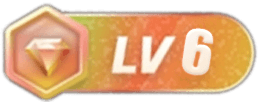

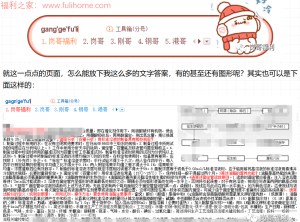

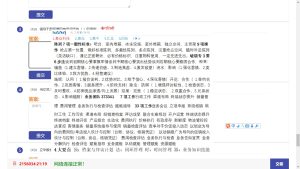


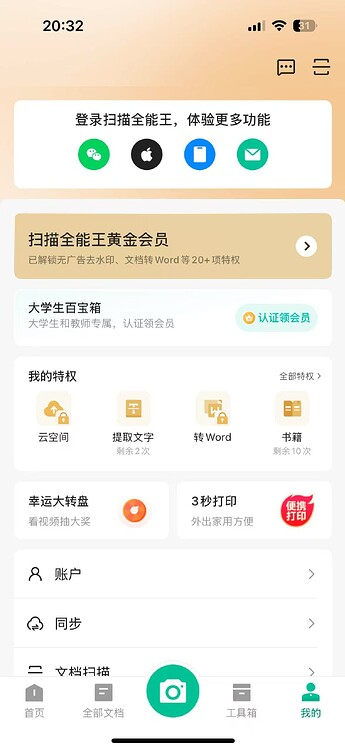

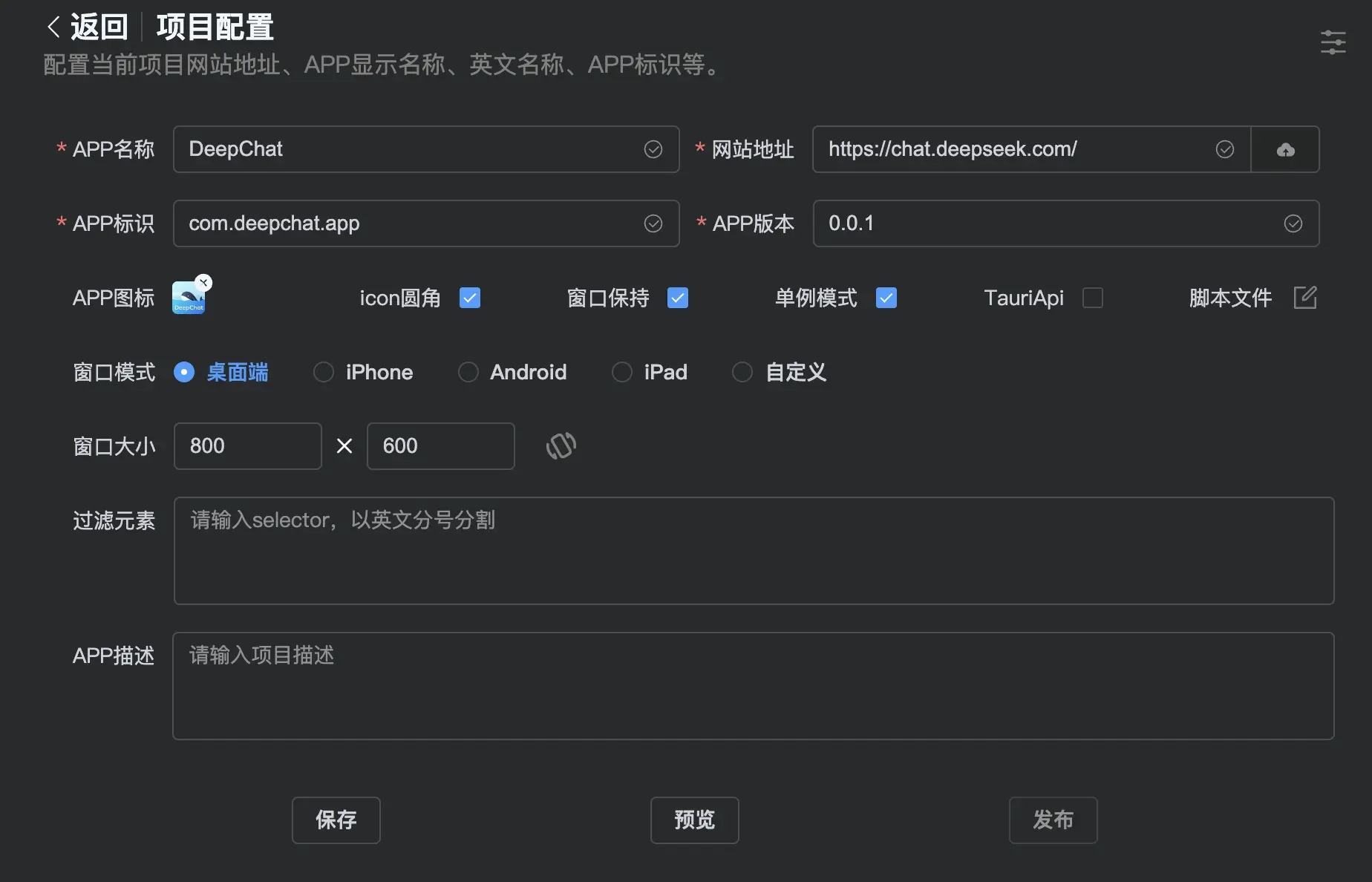
![[Windows] 搜狗拼音v15.11(2689)&五笔v5.5f(2585)输入法精简绿化版【2025.12.04更新】|福利之家](https://www.fulihome.com/wp-content/uploads/2025/12/image-7.png)
![[Windows] 鲁大师电脑版 v6.1025.4320.1022 |福利之家](https://www.fulihome.com/wp-content/uploads/2025/12/image-6.png)
![Windows] 局域网文件共享工具 | 一键共享文件夹到网页|福利之家](https://www.fulihome.com/wp-content/uploads/2025/12/image-4.png)
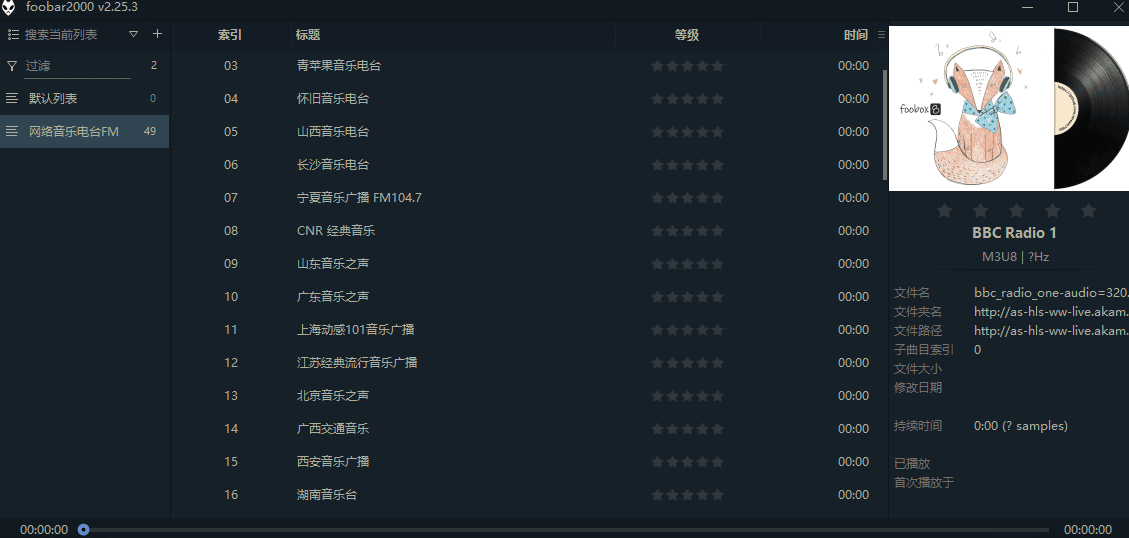
![[Windows] 微信Windows版 v4.1.5.24 多开&消息防撤回正式版绿色版x64位|福利之家](https://www.fulihome.com/wp-content/uploads/2025/12/image-1.png)











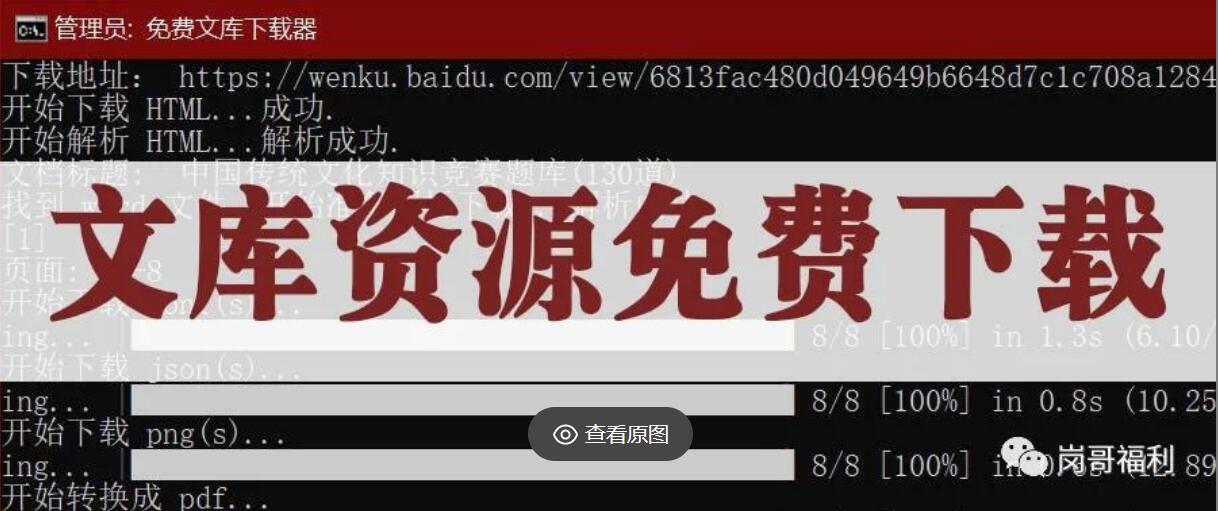




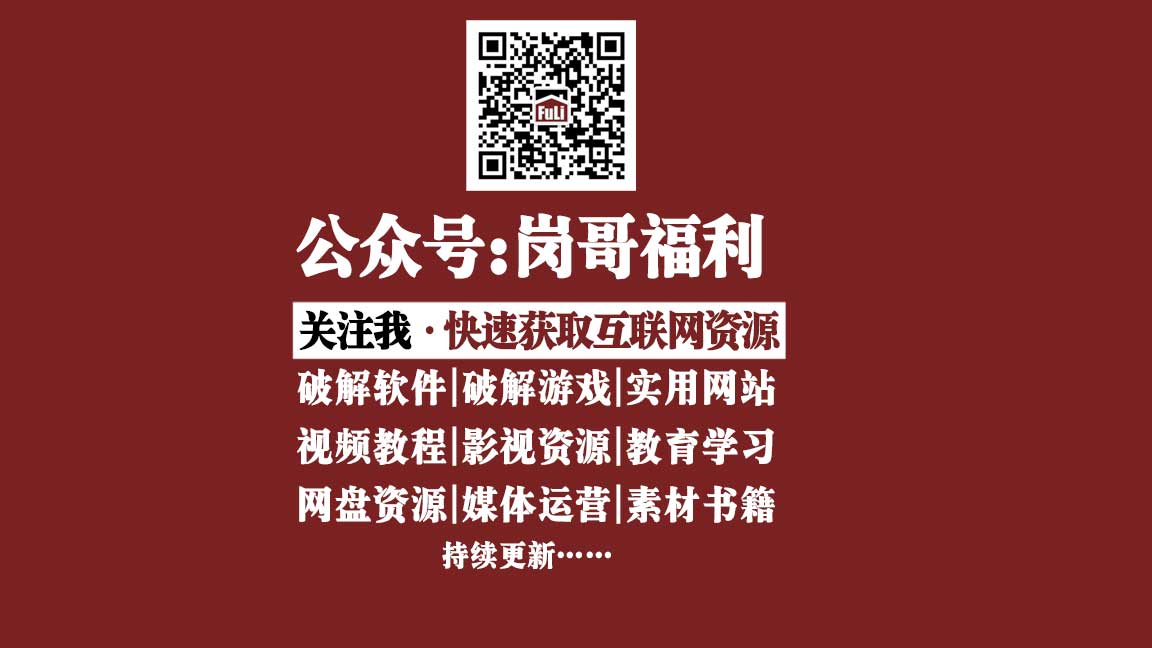

暂无评论内容